Molnus lanserar nya funktioner
13 september 2021Molnus lanserar nya funktioner
13 september 2021Molnus lanserar nya funktioner
Molnus är vad man kallar ett molnbaserat system (cloud på engelska) som fungerar på så vis att kameran laddar upp bilden den tagna bilden till Molnus som direkt skickar en notis med ett ”pling” till din telefon om att en ny bild är tagen. För att se på bilden klickar du bara på notisen och Molnus visar bilden i ett smidigt galleri tillsammans med alla andra bilder som kameran tagit. I Molnus- appen kan du även hantera kamerans alla inställningar samt dela din kamera med fler personer som du vill ska kunna se dina bilder.
Det finns flera fördelar med att använda Molnus exempelvis:
- Alla bilder är sorterade i ett galleri per kamera vilket gör det mycket enkelt och överskådligt.
- Du slipper problemen med e-post såsom spam-filter, lång leveranstid av bilder och felstavning av e-postadresser i kameran, e-post som hamnar i fel inkorg och e-post från kameran som blandar sig med övrig e-post i inkorgen m,m.
- Du kan dessutom ändra kamerans inställningar på distans och se kamerans status med information om batterinivå, förbrukning på SD-kort samt signalstyrka.
Från och med den 13 september blir Molnus-appen uppdaterad med ändrat gränssnitt och flera nya funktioner! För utförligare information kring uppdateringen och de nya funktionerna i Molnus finns en längre sammanfattning här
Se video med hur de nya funktionerna fungerar här
OBS! För att de nya funktionerna ska fungera måste du uppdatera din Molnus-app.
Nya funktioner
Viltinventering
Viltinventeringen i Molnus ger dig en uppskattning om vad för djur som har fastnat på bild. Lösningen baserar sig på en AI som läser av varje bild och försöker identifiera om något djur är i bild och vad det i så fall är för art. Om AI är 90% eller mer säker på vad det är den ser i bilden visar Molnus gissningen i appen via en ikon i nedre högra hörnet på bilden, och om viltinventeringsläget är påslaget visas även en röd box i bilden där djuret är identifierat. Om säkerheten på gissningen är under 90% så visas istället en frågeteckensikon, det betyder att det med säkerhet finns något i det markerade området men att det inte kunde fastställas vad det är. (AI är en inbyggd maskinintelligens som ständigt utvecklas och uppdaterar sin kunskap efter hand och på så vis blir smartare och bättre ju mer den jobbar. Om AI:n föreslår ett felaktigt förslag som du korrigerar har du hjälpt till att utöka dess kunskap, och framtida förslag kommer bli bättre och bättre).
Ikonerna för viltinventering visas alltid i det nedre högra hörnet på bilder även om viltinventeringsläget är avstängt. Viltinventeringsläget är en anpassning av galleriet som gör att röda boxar ritas ut i varje bild där ett djur eller okänt objekt identifierat ritas ut. Viltinventeringsläget slås på via ”Anpassa” (Customise) knappen i kontextmenyn.
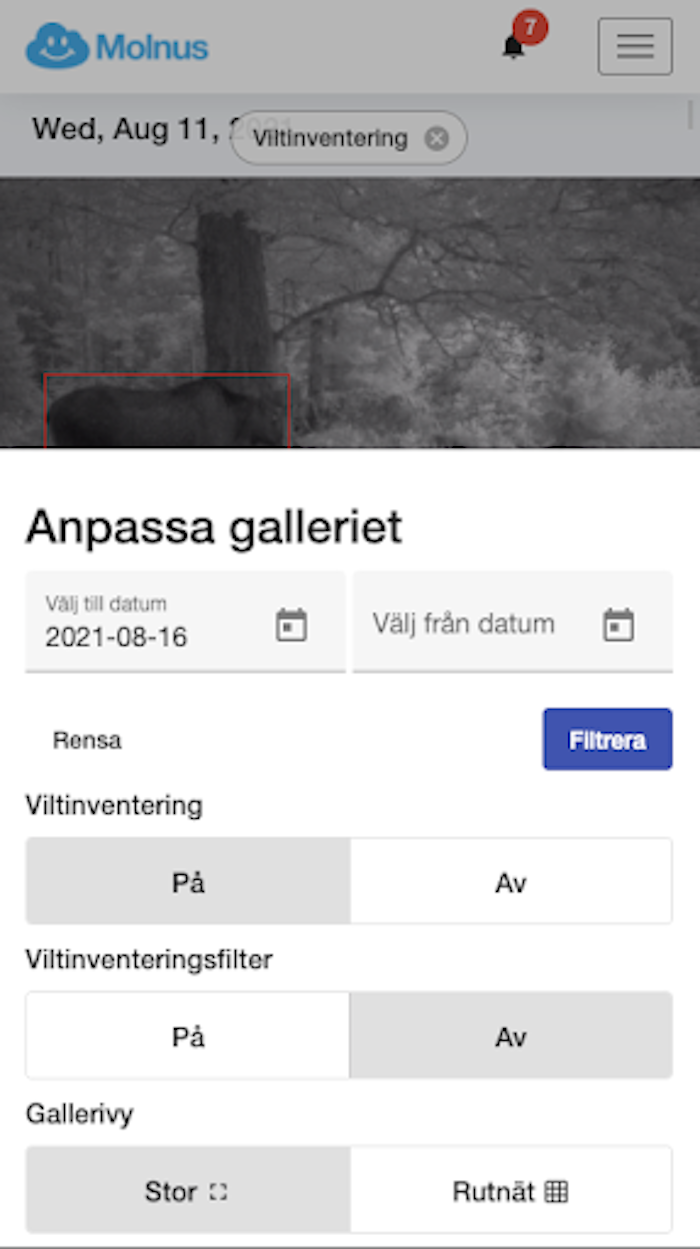

Rättande av artklassificering
Du kan korrigera vilken art ett identifierat djur tillhör, eller ange art på en okänd art via att trycka på de röda boxarna i bilden i bildvisningsläget vilket öppnar en ny modal/popup över bilden. Denna modal är viltinventeringsmodalen där du kan växla mellan alla identifierade djur i bilden samt ändra dess klassificering. När du ändrar en klassificering uppdateras detta omedelbart för bilden, samt så skickar Molnus den uppdaterade klassificeringen för denna bild till en feedback-portal som sedan används för att göra Molnus AI bättre. Ju oftare användare rättar bilder via viltinventeringsmodalen desto bättre blir gissningen på djur med tiden.
Ibland kan klassificering råka identifiera föremål som varken är djur, fordon eller människor såsom hus, verktyg, osv. Du kan markera dessa föremål som ”Annat” i viltinventeringsmodalen, de kommer då att omedelbart ignoreras, Molnus kommer även försöka att ignorera föremålet om det dyker upp igen på kommande bilder. Du kan komma att behöva markera några gånger för att det hela ska kunna ignoreras. Det bästa sättet att bli av med oönskade klassificeringar är därför att markera de som ”Annat”, eftersom till slut blir Molnus och AI tillräckligt bra på att känna igen att liknande objekt inte skall klassificeras.
Kamerahistorik
På varje kamera i kameralistan kan du nu nå en ny sida för kamerahistorik. På denna sida presenteras historisk data för kameran i grafer som visualiserar kamerans beteende och status. I dagsläget visas data för de senaste 28 dagarna. För varje graf kan du också välja att ladda ned den underliggande datan som en .csv fil för användande i andra program. För att ladda ned datan tryck på knappen med tre prickar uppe i högra hörnet på varje graf och välj ”Exportera”, filen laddas då ned till mobilens ”Download” folder.
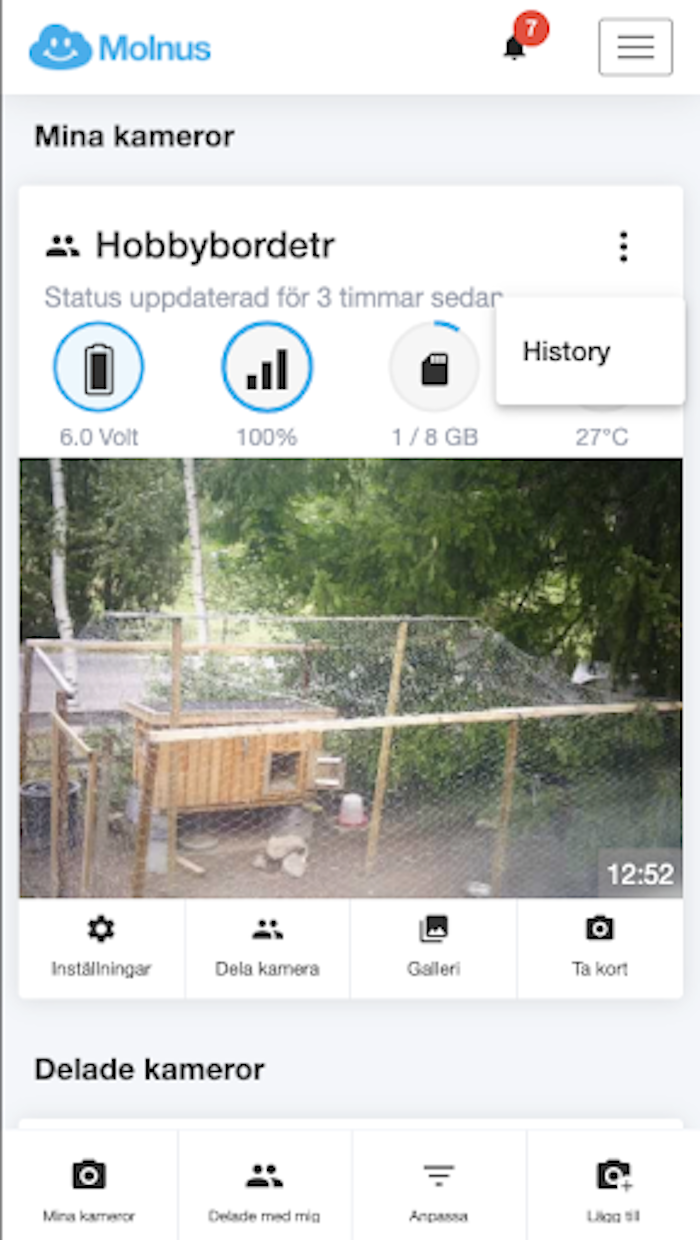
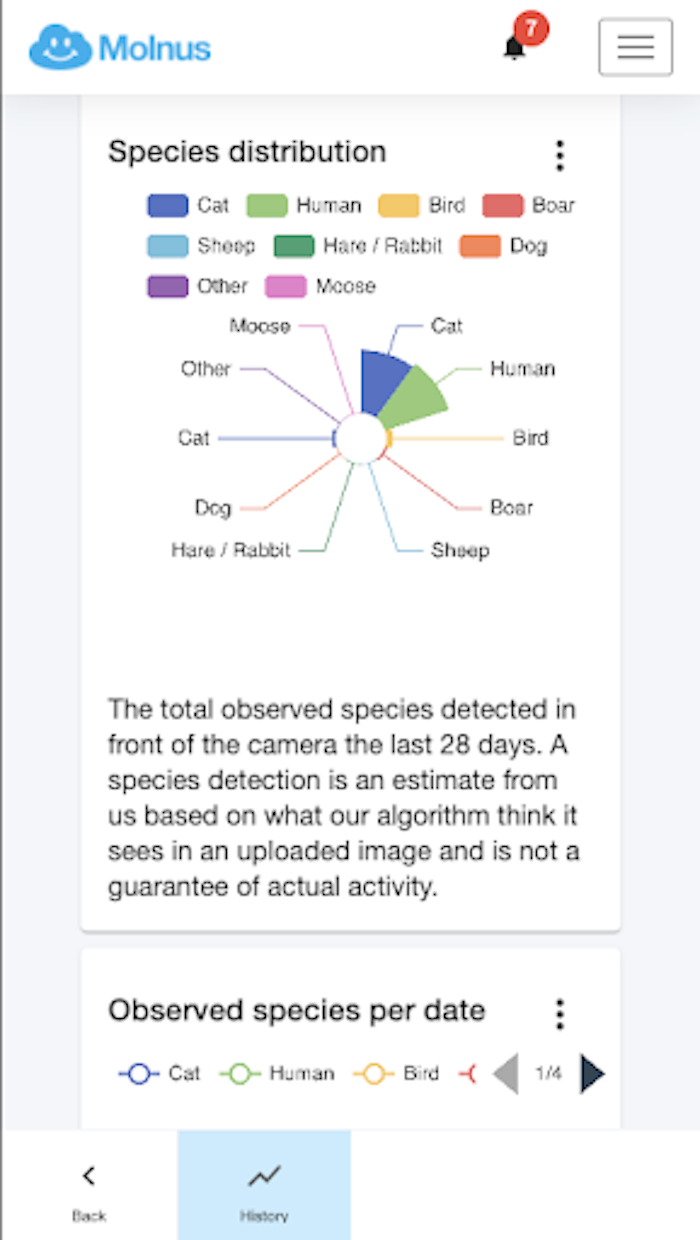
Ändringar i användargränssnitt
Toppmeny och kontextmeny
De två största ändringarna är att toppmenyn numera alltid är synlig oavsett scroll i appen och att de flesta sidor även har fått en kontextmeny längst ned med val som beror på vad som visas i appen. Den nya kontextmenyn är flyttad till vänster sida för iPad och andra plattor samt laptop/dator.
Den övergripande funktionaliteten är i regel densamma: logga in, registrera användare, registrera kamera, dela kamera, etc, är alla oförändrade även om utseendet är annorlunda.
Kameralistan
De två största förändringarna är i kameralistans presentation av varje kamera (se bild ovan för exempel på ny vy i kameralistan). De runda ikonerna ersätter den gamla färgade texten som angav en kameras status. För batterispänning ändrar sig färgen på den omgivande cirkeln sig baserad på spänningens nivå enligt samma regel som innan. För nätverksstyrka fyller den blå cirkeln baserad på hur stark signalen är. För SD-lagring så fylls den omgivande cirkeln baserat på använt utrymme.
Senast tagna bilden för varje kamera innehåller nu även tidsstämpel på vilket klockslag bilden är tagen, samt eventuellt viltinventeringsinformation.

Alternativen för kamerainställningar, delning, galleri, och ”Ta kort” kommando är omdesignade till en knapprad. Funktionen är densamma. Om det inte går att skicka SMS kommando kommer ”Ta kort” knappen inte visas, och de resterande knapparna breder ut sig över det extra utrymmet. Detsamma gäller för delningsknappen för kameror som du inte äger (andra användares kameror som delas med dig).
Kameragalleriet
Sidhanteringen i galleriet har ersatts med en kontinuerlig scroll-funktion. Kamerans bilder laddas ned och stoppas in i flödet allteftersom du scrollar nedåt i galleriet. Varje bild är grupperad med andra bilder på samma dag. Vid varje övergång mellan dagar skrivs dagens datum ut som en rubrik innan bilderna för den dagen ritas ut.
Exempel på gruppering per dag för stor skärm:
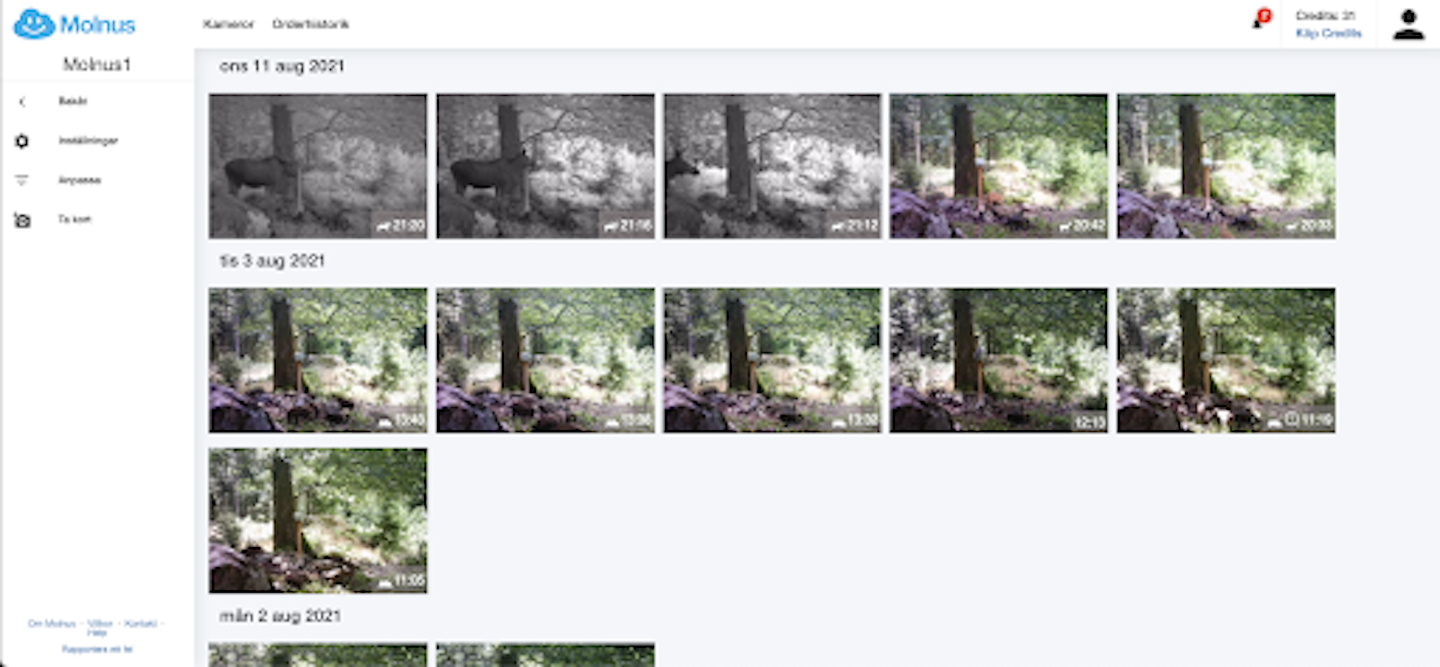
Klockslag för varje bild återfinns i bildernas nedre högra hörn i den skuggade ytan. Raderingsknappen per bild är borttagen. Istället finns det en ny funktion för att välja flera bilder som används för radering. För att välja en bild trycker du på en bild och håller ned fingret tills dess att en valmeny öppnas längst ned där kontextmenyn vanligtvis sitter samt en valikon dyker upp i bildens övre högra hörn. I valmenyn längst ned kan du välja att radera, ladda ned, eller dela de bilder som är valda. Antalet bilder som är valda visas i valmenyn. En bild är vald i galleriet om den lilla rutan i det övre högra hörnet är ikryssat. Val av bilder kan avbrytas genom att trycka på ”Avbryt” i valmenyn eller navigera bort från galleriet. Nytt vid nedladdning av bilder och filmer är att de kommer sparas under en ”Molnus” katalog i enhetens galleri.
Kamerainställningar
I kamerainställningar är de enda ändringarna att navigering mellan de olika inställningsvyerna sker via kontextmenyn.
Relaterade produkter
Välkommen till oss!
Vår styrka ligger i vår kunniga personal som har lång erfarenhet av det vi säljer. Jakt, fritid och lantbruk har varit vårt fokus sedan 1911. Därför kan du alltid känna dig säker på att du får raka svar från ärlig personal när du handlar hos oss!
Vännerna på Hylte Jakt & Lantman







